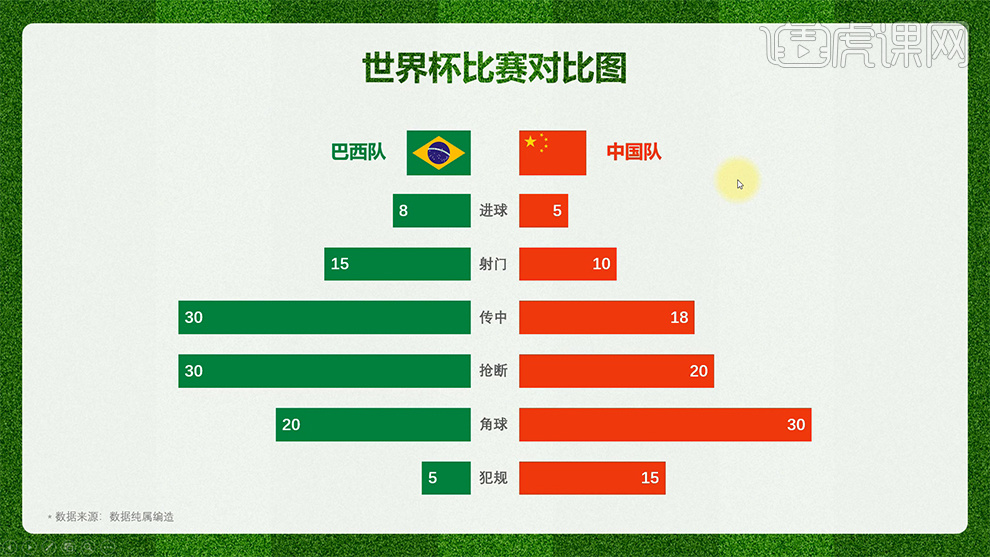PPT数据图表页旋风图如何制作
发布时间:暂无
1.本节课讲解多为关系图表之旋风图的制作。

2.【旋风图】是由复合【条形图】演变而来的,如图所示。
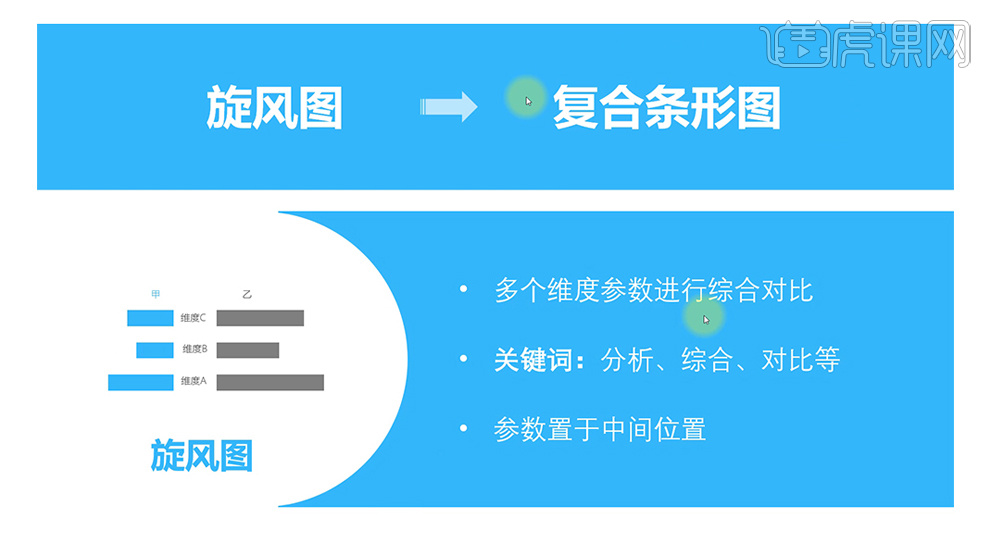
3.由【条形图】演变到【旋风图】的步骤一:增加【次坐标轴】,如图所示。
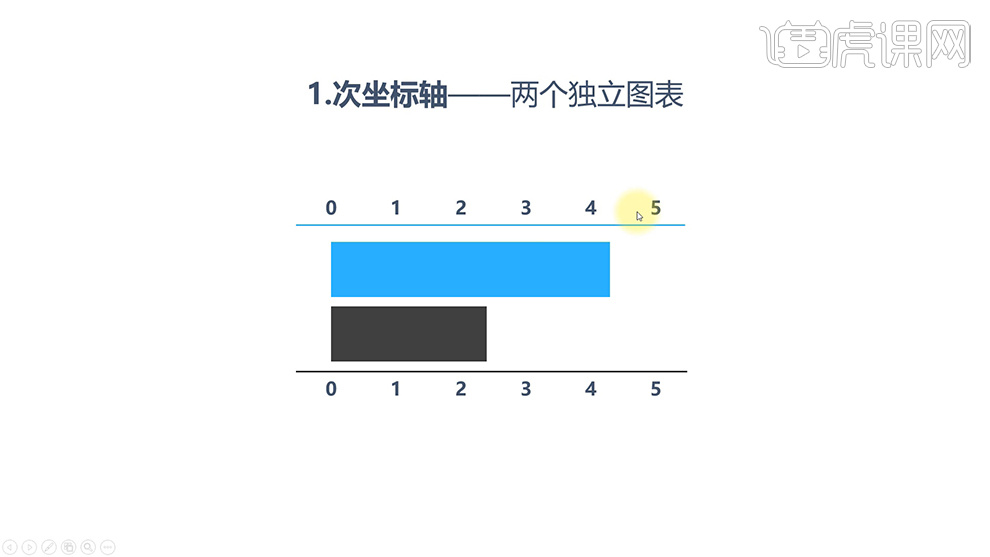
4.步骤二:改变【坐标轴刻度】,如图所示。
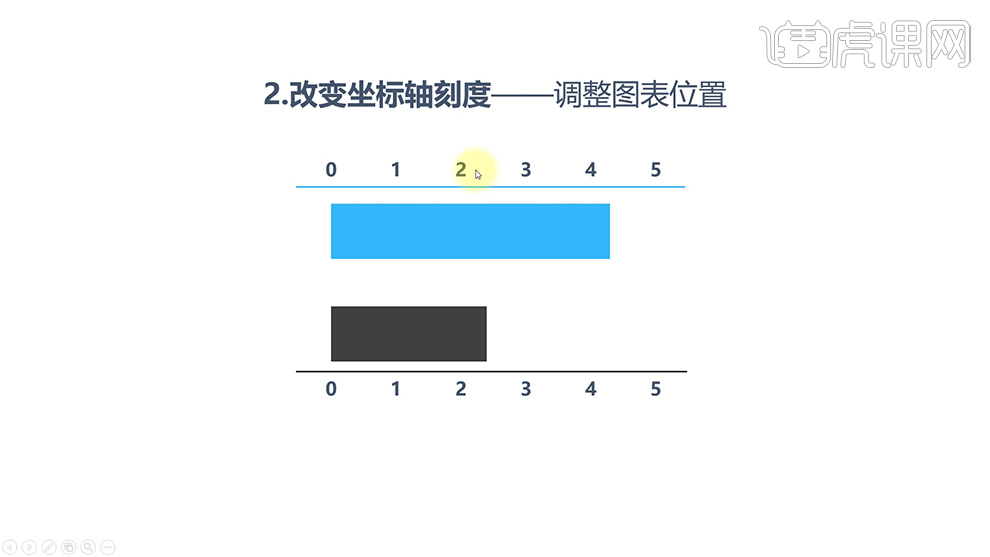
5.步骤三:【逆序坐标轴】翻转图表,如图所示。
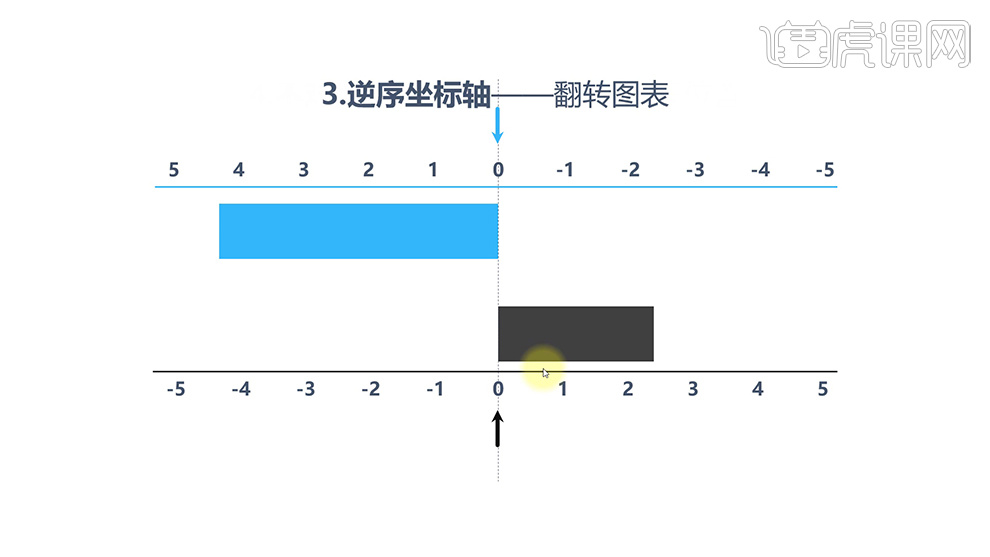
6.步骤四:【不对称坐标轴刻度】调整图表位置,如图所示。
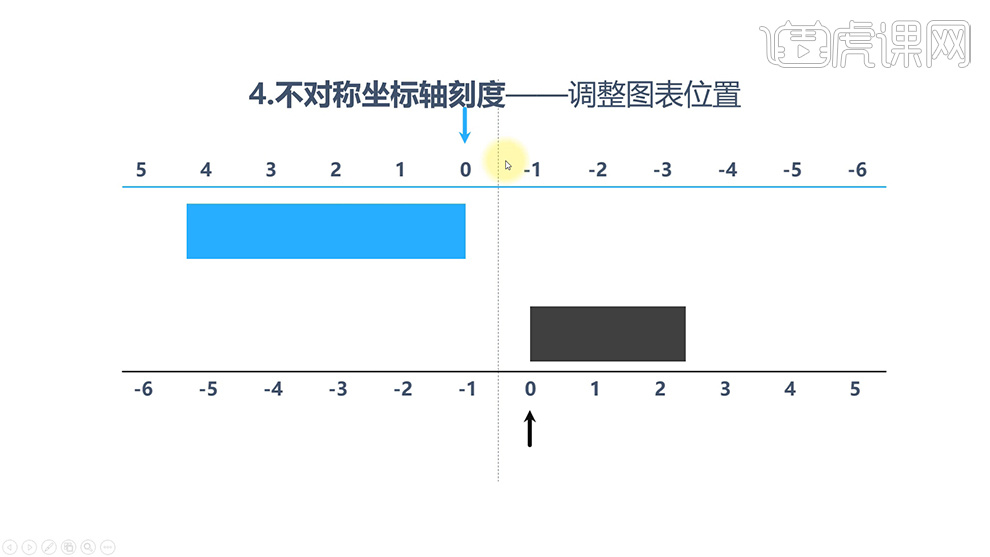
7.演变结果,如图所示。
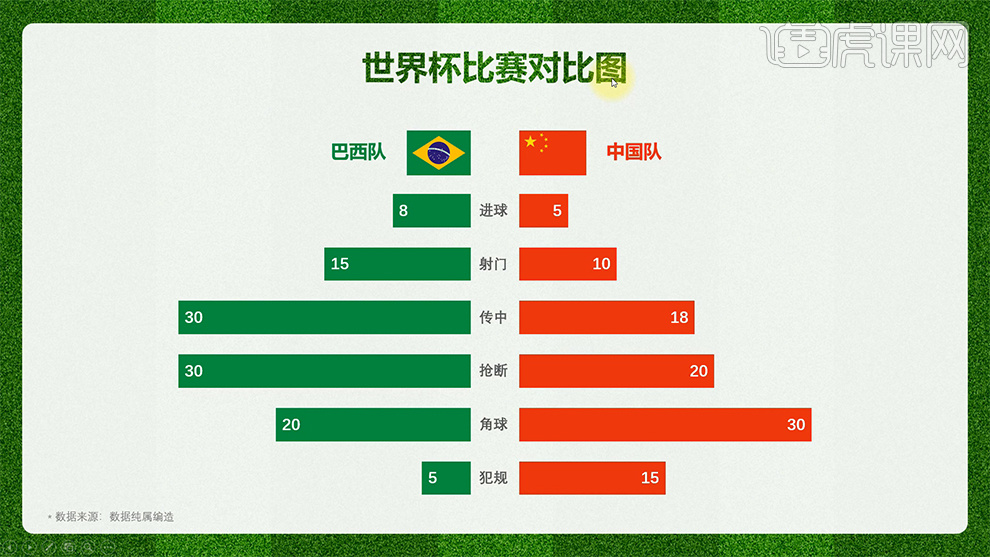
8.打开练习文件,移动表格到该页幻灯片上,如图所示。
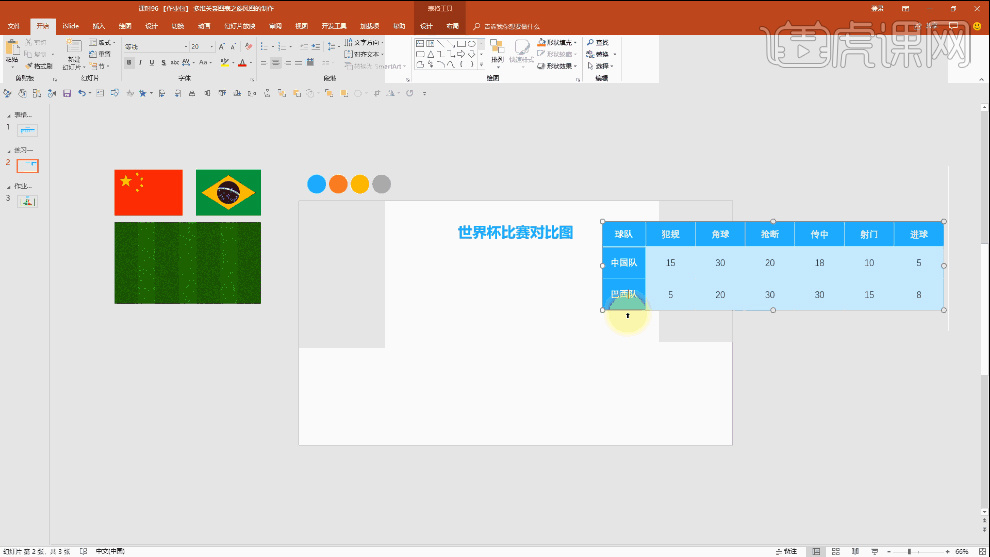
9.创建【簇状柱形图】,将数据复制到【表格】里,如图所示。
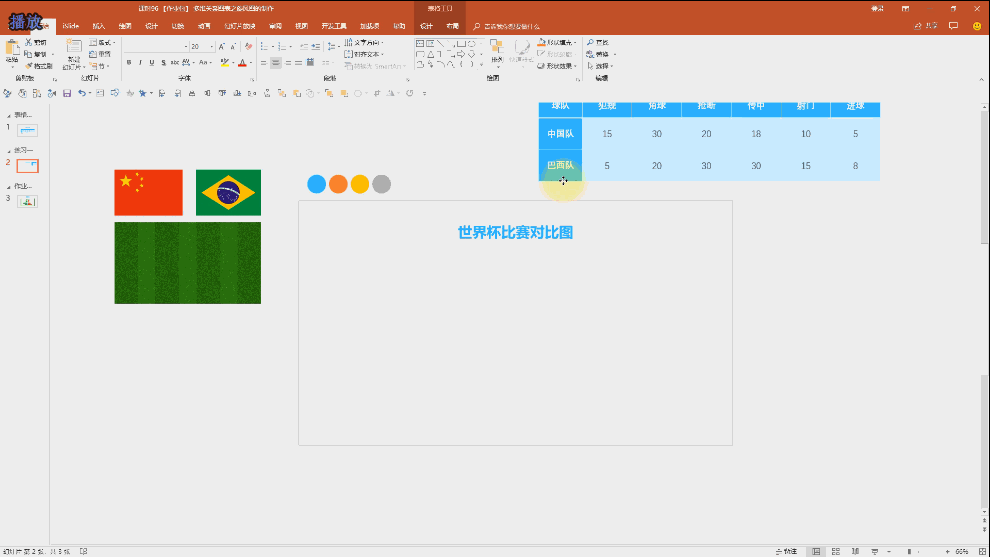
10.选择数据【Ctrl+C】键,然后在表格【A1】位置,【右键】【转置】,删除多余数据,如图所示。
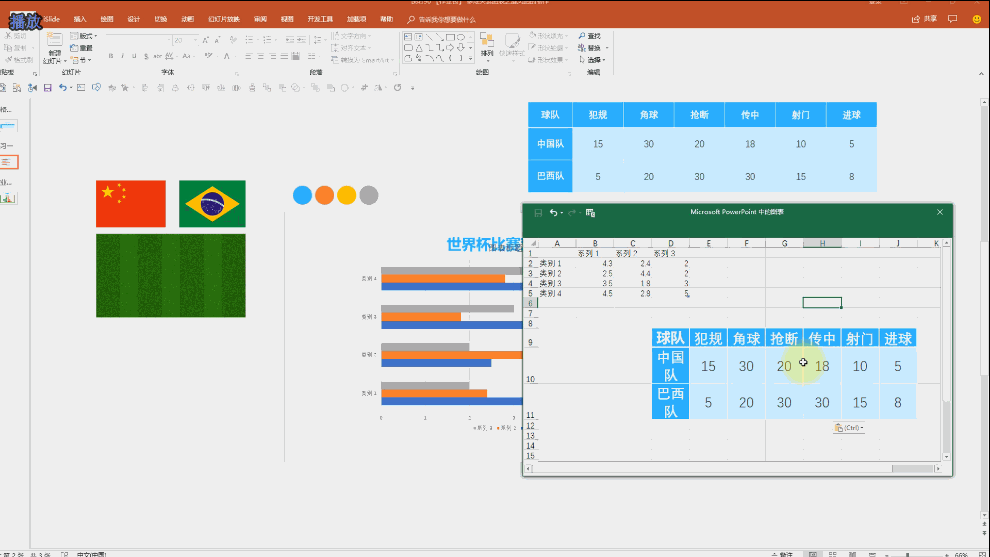
11.【右键】更改【图表类型】,勾选巴西队为【次坐标轴】,如图所示。
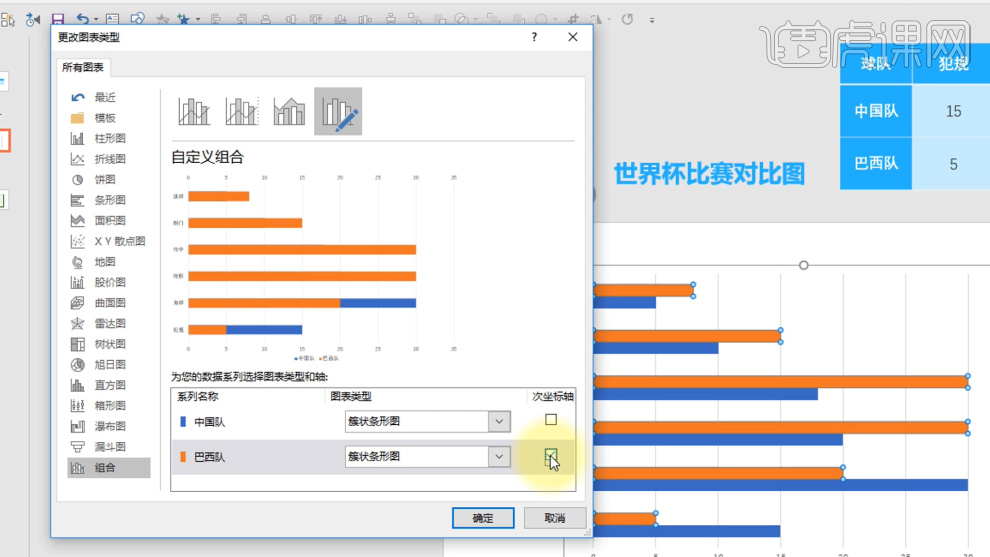
12.【右键】【设置格式】,设置数据【最小值】为【-35】,【最大值】为【30】,如图所示。

13.勾选【逆序刻度值】,设置数据【最小值】为【-35】,【最大值】为【30】,如图所示。
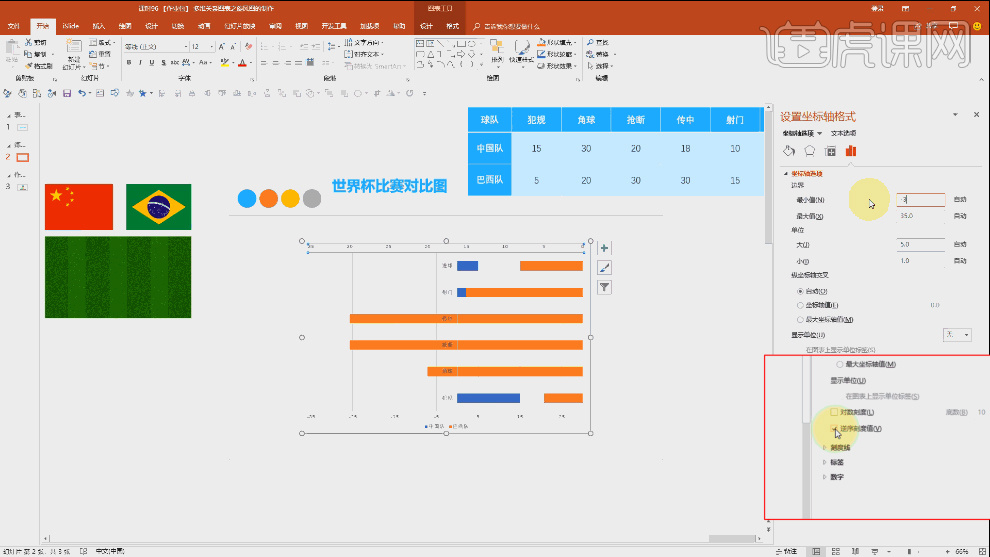
14.取消勾选【网格线】【图例】【主要横坐标轴】【主要次坐标轴】,设置中间的横线为【无线条】,如图所示。
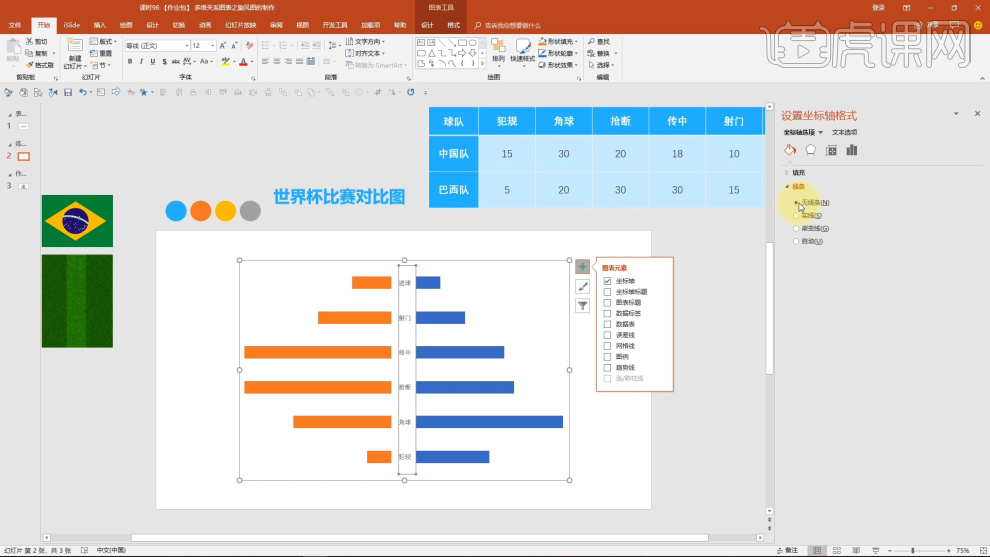
15.增大【间隙宽度】为【60%】,调整画面布局,如图所示。
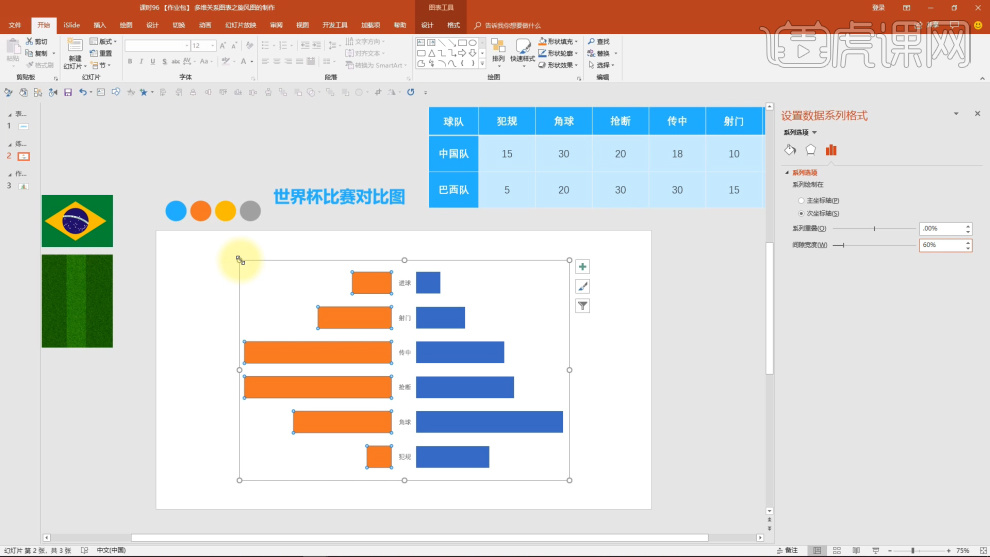
16.增加画面元素,修改【条形】【颜色】,如图所示。

17.添加【数据标签】,修改【数据标签】的【大小】【位置】【颜色】【粗细】,如图所示。
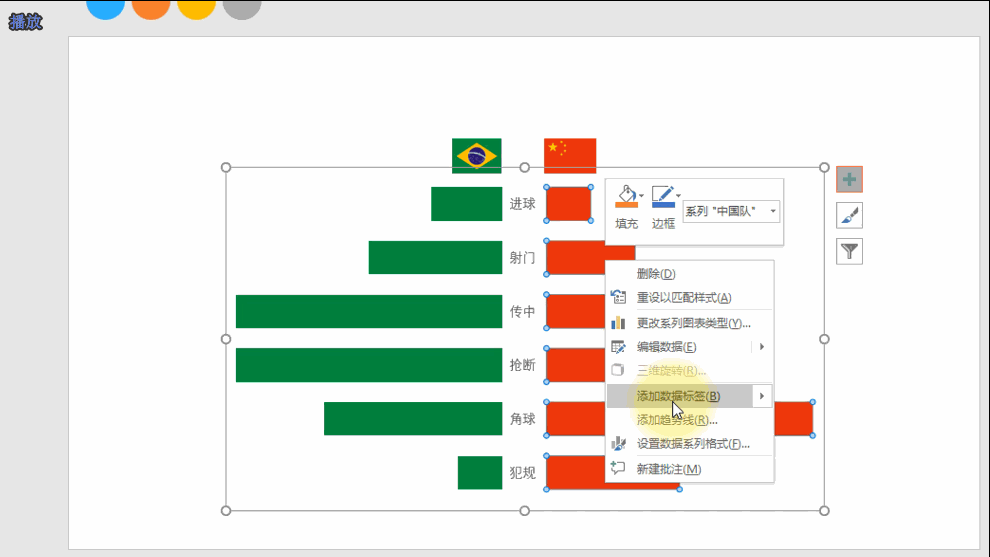
18.添加【足球场背景】,添加【白色矩形背景】,如图所示。
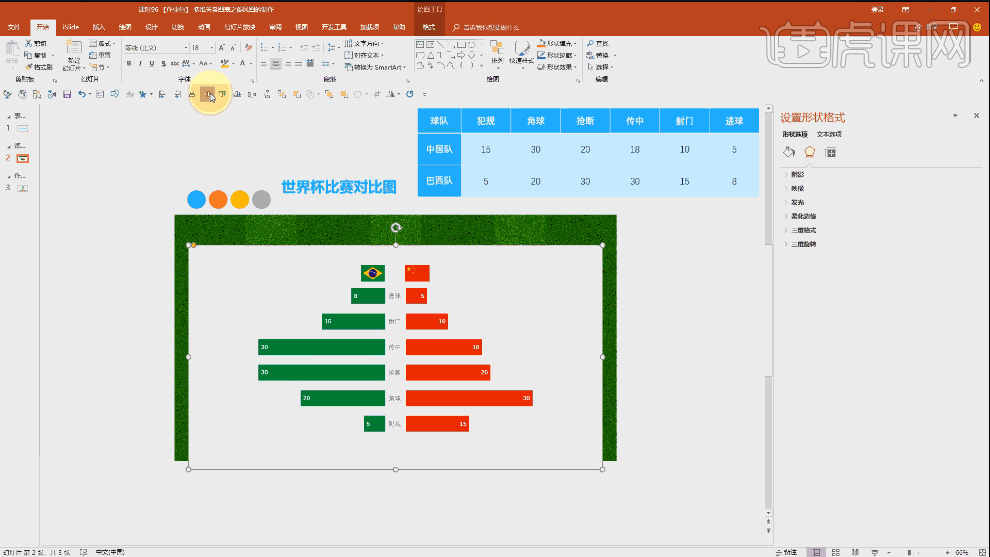
19.选择【标题文字】和【白色矩形】,【合并形状】【剪除】,如图所示。

20.最终效果如图。